很多小伙伴不知道腾讯电脑管家怎么修复dll文件,所以下面小编就分享了腾讯电脑管家修复dll文件的方法,一起去看看吧,相信对大家会有帮助。
腾讯电脑管家怎么修复dll文件?腾讯电脑管家修复dll文件的方法
1、用户在电脑桌面上打开腾讯电脑管家,并进入到软件首页,如下图所示。
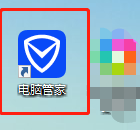
2、接着用户在左侧的板块中找到工具箱选项,将会在有页面的右侧显示出相关的选项,如下图所示。
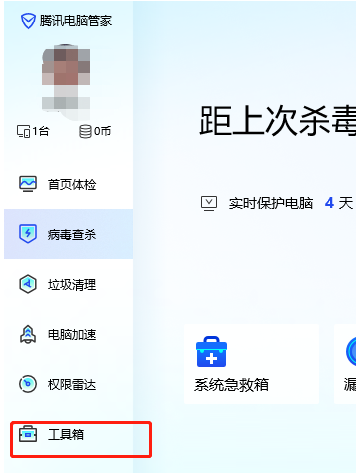
3、在显示出来的选项中,用户选择电脑诊所功能来进行设置,如下图所示。
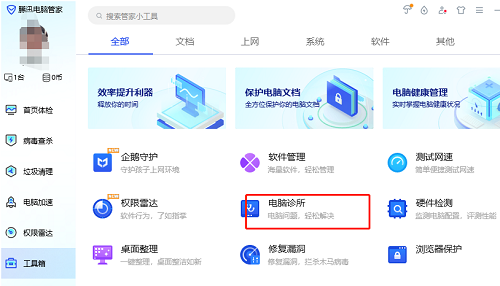
4、这时用户就打开了电脑诊所窗口,在软件硬件板块中点击丢失dll文件选项来进行设置,如下图所示。

5、最后可以得到对丢失dll文件的结果统计,用户可以点击其中的一键修复按钮,就可以将所有缺失的dll文件进行修复,如下图所示。

6、用户也可以找到自己需要修复的dll文件来单独修复,点击文件就会弹出立即修复按钮,将其点击即可解决问题,如下图所示。
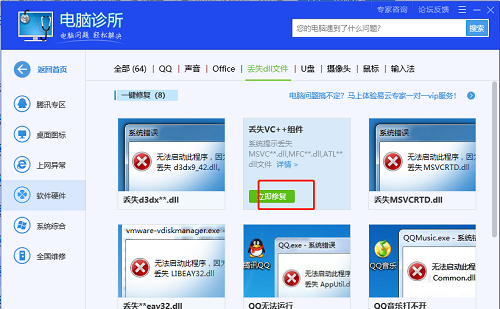
上面就是小编为大家带来的腾讯电脑管家怎么修复dll文件的全部内容,更多精彩教程尽在下载之家。


